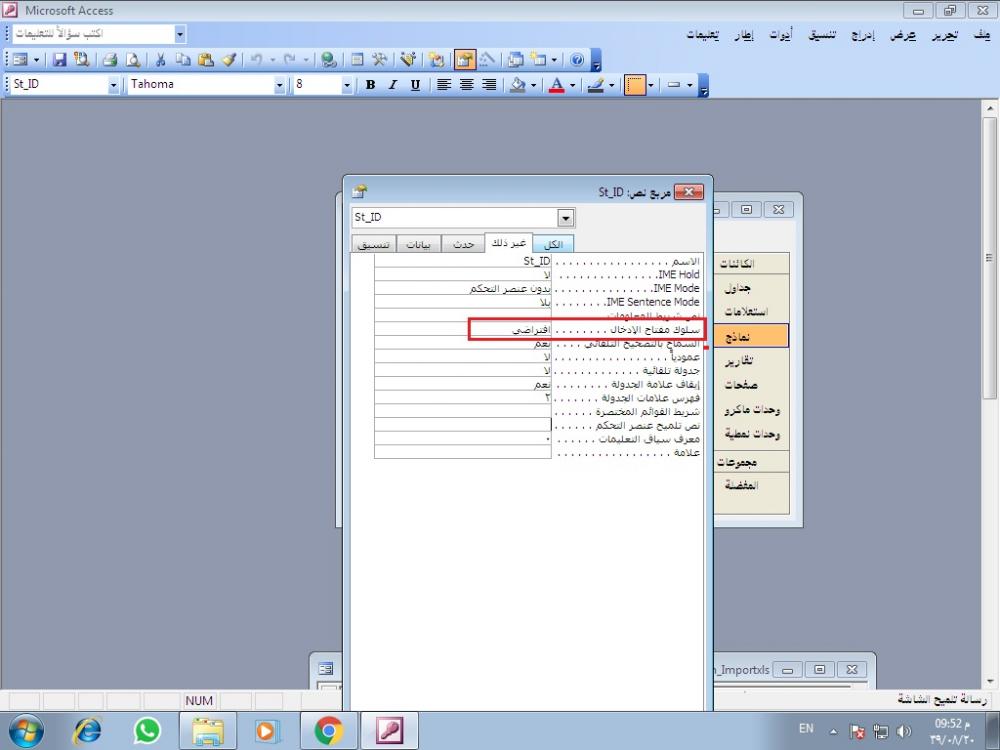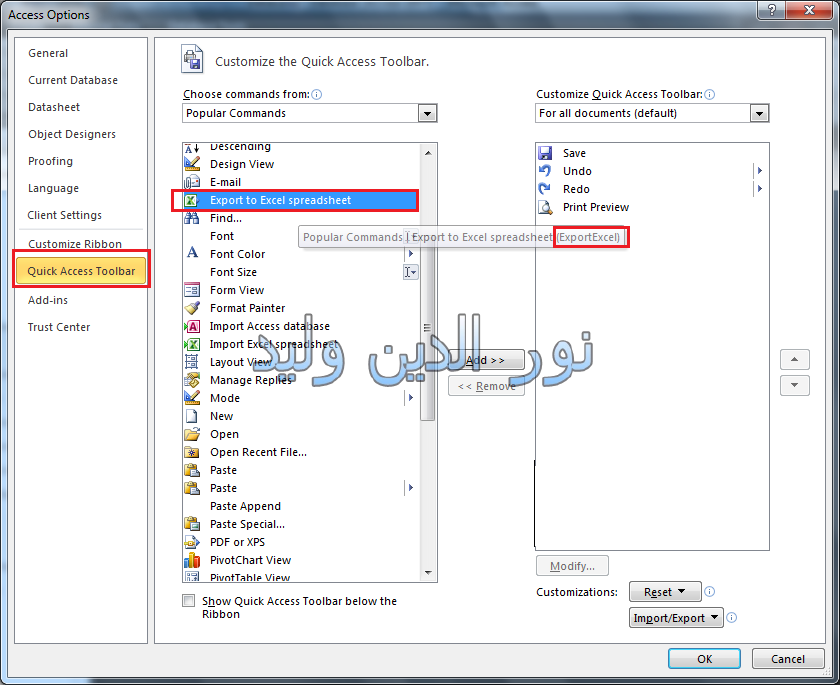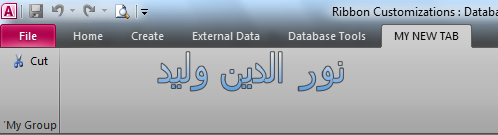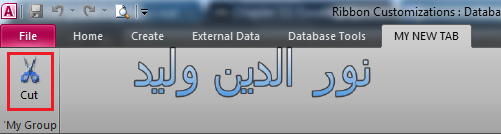نجوم المشاركات
Popular Content
Showing content with the highest reputation on 20 ماي, 2018 in all areas
-
السلام عليكم و رمضان كريم هدية للاعضاء والمنتدى الحبيب وكيفية تغير التسمية زر من جدول ... مع تحياتى Change caption.accdb1 point
-
السلام عليكم كل عام و أنتم بخير على قدر ما فهمت عند كتابة تاريخ فى datename يتم فحص الشهر فى هذا التاريخ 31/30/28/29 بدون تدخل و على حسب نتيجة الفحص يتم تحديد أحد مربعات الاختيار فى etar الخطوات أولا غيرت حقل datename إلى تاريخ ثانيا : هذه وظيفة لحساب عدد أيام أى شهر فى أى تاريخ تكتب فى نفس المودويل Function EndOfMonth(mDate As Date) As Variant EndOfMonth = Day(DateSerial(Year(mDate), Month(mDate) + 1, 0)) End Function ثالثا فى حدث "بعد التحديث " ل datename نكتب الكود التالى Private Sub DateName_AfterUpdate() Select Case EndOfMonth(Me.DateName) Case 31 Me.etar = 2 Case 30 Me.etar = 1 Case 28 Me.etar = 3 End Select End Sub و هذا ملفك بعد التعديل وفقكم الله ProgEmp20.rar1 point
-
وفيك يا زميلي العزيز .. تحياتي1 point
-
السلام عليكم اخوي حربي حقيقة طلبك غريب لهذا الواحد يتحير ويتساءل ما الفائدة من هذه الفكرة ، يعني اذا تم التأشير على الخانة ماهي العمليات التي ستترتب على هذا التأشير انا اقول يمكن تطبيق ما تفكر به بأسهل مما تتصور مثلا : لماذا لا تضع حقل غير منضم يظهر فيه عدد ايام الشهر ، وتعمل بناء عليه عملياتك ويمكن ايضا بدل الحقل يكون متغير تستخدمه في اي مكان من البرنامج1 point
-
تم حل المشكلة بفضل الله وتم رفع الملف بتوفيق الله شكرا لكم الفترة المالية 2.rar1 point
-
1 point
-
1 point
-
1 point
-
1 point
-
يمكن استعمال هذه المعادلة (بدون عامودمساعد) لاظهار اصغر تاريخ =MIN(IF($C2=$B$8:$B$100,$C$8:$C$100)) هذه لاظهار اكبر تاريخ =MAX(IF($C2=$B$8:$B$100,$C$8:$C$100)) المعادلات (Ctrl+Shift+Enter) و ليس (Enter) وحدها ليس شرط ان تكون التواريخ مرتبة تصاعدياً او تنازلياً1 point
-
السلام عليكم جربت اكثر من برنامج اصلاح وكانت النتيجة جدول واحد سليم وخالي من البيانات تفضلوا برنامج الاصلاح accessfix.rar1 point
-
1 point
-
1 point
-
السلام عليكم ورحمة الله وبركاته الحمد لله على عودة الموقع من جديد نكمل معكم ان شاء الله ما بدأناه فىى هذا الموضوع وهو طريقة انشاء شريط ادوات بواسطة Xml وقد تعلمنا كيفية اضافة تبويب Tab جديد وكيفية اضافة المجموعات Groups الى التبويب Tab واليوم ان شاء الله نتعلم كيفية اضافة الادوات كالازار وغيرها الى التبويب كان هذا هو الكود الذى وصلنا اليه فى نهاية الموضوع السابق <customUI xmlns="http://schemas.microsoft.com/office/2006/01/customui"> <ribbon startFromScratch="false"> <tabs> <tab id="customTb" label="MY NEW TAB" visible="true"> <group id="dbGroup" label="’My Group"> </group> </tab> </tabs> </ribbon> </customUI> وهو يقوم بانشاء تبويب جديد واضافة مجموعة جديدة بداخله وكما لاحظنا فان جميع الوسمة متداخله ف ribbon بداخلها Tab ثم Group واخيرا بداخله الاوسمة الخاصة بالادوات عندما نقوم باضافة ادوات نعرف الاداة كما يلى <سمات الاداة معرف الاداة اسم الاداة/> اسم الاداة هو تحديد اذا كانت زر او خانة اختيار او قائمة منسدلة وغيرها ثم معرف الاداة وينقسم معرف الاداة الى قسمين اما معرف مايكروسوفت اوفيس او معرف خاص فالمعرف الخاص بالاوفيس هو الادوات الموجودة فى الاوفيس اصلا كالنسخ واللصق والمحاذاة وغيرها اما ان اردنا انشاء اداة خاصة بنا نستخدم معرف خاص نختاره كيفما نشاء ثم سمات الاداة وهى باختصار تشبه خصائص الاداة كالحجم والتسمية التوضيحية والصورة وغيرها وهذه اكثرها استخداما Enabled تستخدم لمعظم الادوات Visible اظهار او عدم اظهار ID/IDMso المعرف الخاص بالعنصر Image/ImageMso الصورة الخاصة بالعنصر InsertAfterMso لتحديد مكان العنصر بعد عنصر آخر InsertBeforeMso لتحديد مكانه قبل عنصر آخر Lable التسمية التوضيحية Size الحجم والآن بعد هذا الطلاع على طريقة تعريف الاداة بشكل عام دعونا نعرف تفاصيل اكثر بالتطبيق العملى <button idMso="Cut" label="My Cut Button"/> هذا هو كود انشاء زر قص Cut وكما قلت سابقا اسم الاداة button وبعد ذلك المعرف وهنا استخدمنا المعرف الخاص بالاوفيس Cut ونستخدم هذه الطريقة عندما نريد ادراج اى من الادوات الموجودة بالاوفيس والاكسيس ولمعرفة المعرف الخاص باى اداة مثلا التصدير لاكسيل افضل طريقة هى كما بالصورة نجد ان المعرف مكتوب بين قوسين وهو فى هذه الحالة ExportExcel ويجب الانتباه لحالة الاحرف <button idMso="ExportExcel" label="Export To Excel By XML" /> وكما قلنا سابقا ان هناك العديد من الخصائص او السمات التى نقوم بتمريرها للعنصر وجيمعها اختيارى ما عدا ال ID فاذا ادخلنا مثلا الكود بهذه الطريقة دون تحديد خاصية Size لهذا الزر نلاحظ ظهوره بالشكل الافتراضى الصغير وكذلك صورة الامر Cut الافتراضية وهو هكذا اذا اردنا ان تجعل حجمه يظهر بشكل كبير علينا ان نقوم باضافة السمة Size الى الكود ليصبح بهذا الشكل والخاصية size= اما normal كما فى الصورة السابقة او large كما فى الصورة التالية <button idMso="Cut" label="My Cut Button" Size="large" /> وكذلك الخاصية Enabled <button idMso="Cut" label="My Cut Button" Size="large" enabled="false" /> واذا اردنا تغيير خاصبة Visible اخفاءالامر cut نكتب كما يلى <button idMso="Cut" visible="false" /> اما الخاصية InsertBeforeMso و insertAfterMso فتكون كالتالى <button idMso="ExportExcel" label="Export For EXC" size="large" insertBeforeMso="Cut" /> فهذا الكود يقوم بانشاء زر التصدير لاكسيل ويضعه قبل الامر Cut الذى انشاناه سابقا وان اردنا ان يضعه بعده فنغير InsertBeforeMso الى insertAfterMso وهكذا اعتقد اننا قد انتهينا من شرح اهم الخصائص فى الازرار وكيفية استخدامها وكيفية انشاء زر يقوم بمهمة مضمنة فى الاوفيس اما بالنسبة لعمل زر يقوم بتنفيذ امر مايكرو فيكون الكود هكذا <button id="Msg" label="Hello" Size="large onAction="اسم الماكرو" /> و onAction هو عبارة عن سمة نكتب بها ما يحدث عند التفاعل مع الاداة كالضغط على الزر فى هذه الحالة ويصبح الكود النهائى حتى الآن <customUI xmlns="http://schemas.microsoft.com/office/2006/01/customui"> <ribbon startFromScratch="false"> <tabs> <tab id="customTb" label="MY NEW TAB" visible="true"> <group id="dbGroup" label="’My Group"> <button idMso="Cut" label="Cut" size="large" /> <button idMso="ExportExcel" label="Export For EXC" size="large" insertBeforeMso="Cut" /> <button id="RunMacro" label="Open" size="large" imageMso="ViewsFormView" onAction="OpenForm"/> </group> </tab> </tabs> </ribbon> </customUI> وان شاء الله فى الدرس القادم نتحدث عن ربط الازرار بالماكرو والكود بتفصيل اكثر مرفق لكم القاعدة وبها ما شرحته Ribbon Customizations.rar1 point

.thumb.png.18fad3f319e01ea79d43b4b6a9d731a2.png)